Lenovo Legion Y530 User Manual [ru]

Lenovo Legion Y530
Legion Y530-15ICH/Legion Y530-15ICH-1060
Руководство
пользователя
Перед использованием компьютера ознакомьтесь
с указаниями по технике безопасности и важными
советами в прилагаемых руководствах.
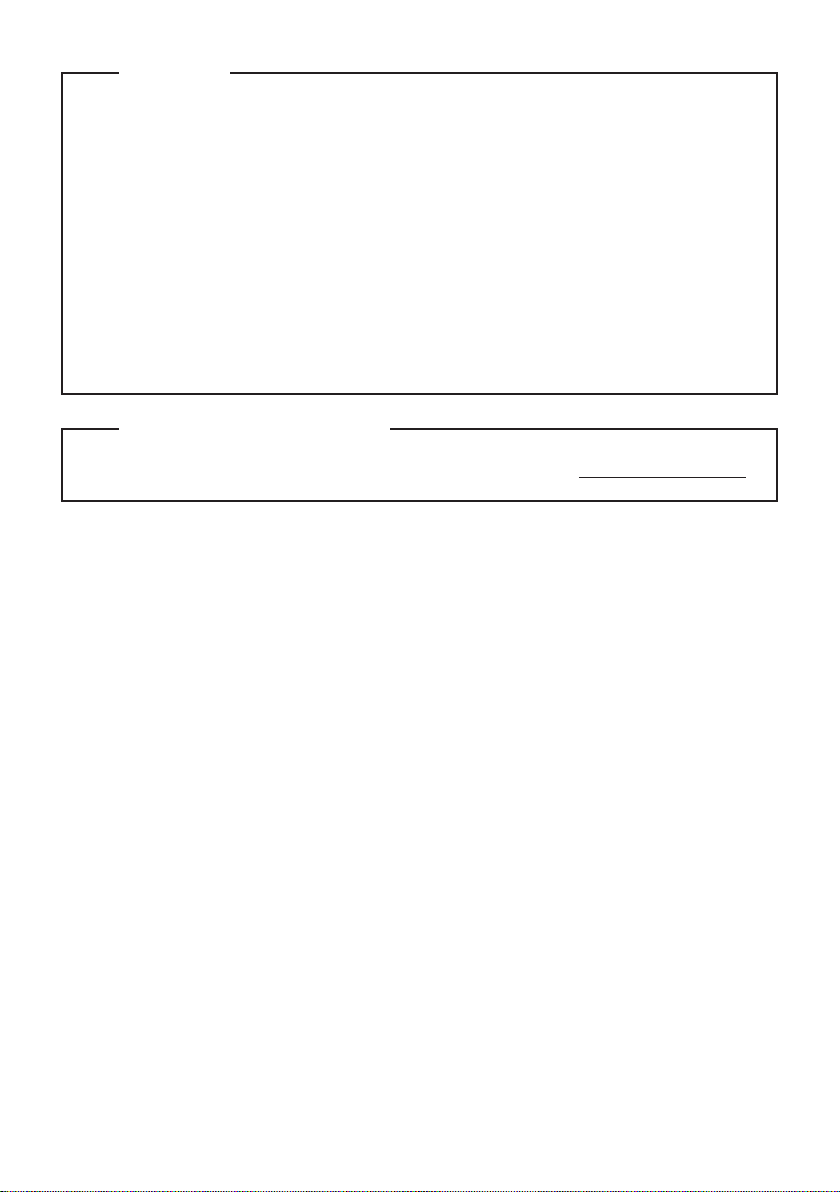
Примечания
• Перед использованием изделия обязательно прочитайте
и общей информации
Lenovo.
Руководство по технике безопасности
• Некоторые инструкции в настоящем руководстве подразумевают, что используется система
Windows® 10. Если Вы используете другую операционную систему Windows, то некоторые
операции могут отличаться. См. описание для определенного продукта. При использовании
других операционных систем некоторые операции, возможно, к вам не относятся.
• Функции, описанные в настоящем руководстве, одинаковы для большинства моделей.
Некоторые функции могут быть недоступны на Вашем компьютере или на Вашем компьютере
могут присутствовать функции, не описанные в данном руководстве пользователя.
• Иллюстрации, используемые в этом руководстве, относятся к модели Lenovo
Legion Y530-15ICH, если не указано иное.
• Вид изделия может отличаться от иллюстраций, приведенных в данном документе. В этом
случае сверяйтесь непосредственно с самим изделием.
Нормативно-правовые положения
• Дополнительные сведения см. в разделе Guides & Manuals на сайте http://support.lenovo.com.
Первое издание (Март 2018)
© Copyright Lenovo 2018.
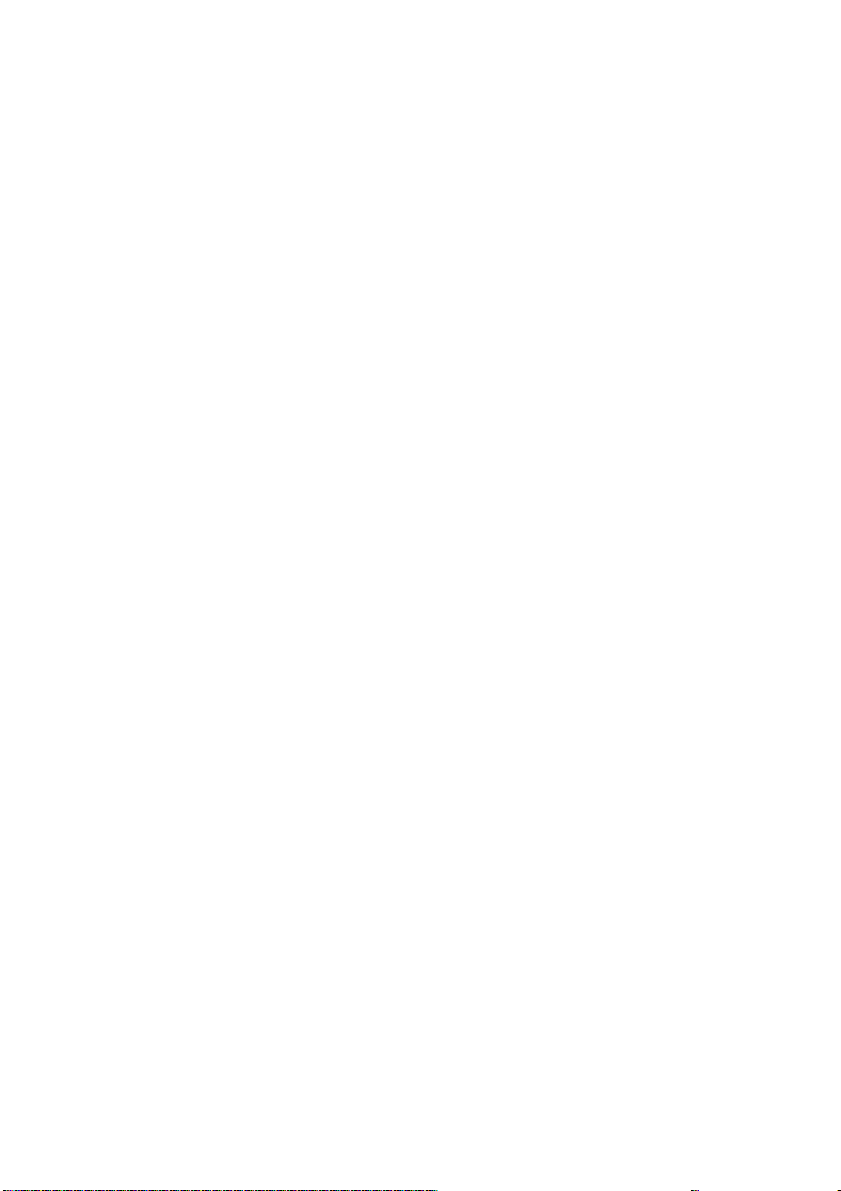
Содержание
Глава 1. Общий обзор компьютера.............................................................................................. 1
Вид сверху
Вид слева
Вид справа
Вид сзади
Вид снизу
Глава 2. Начало использования Windows 10 ........................................................................... 12
Первая настройка операционной системы
Интерфейсы операционной система
Перевод в спящий режим или выключение компьютера
Управление задачами и рабочим столом
Подключение к беспроводной сети
Глава 3. Система восстановления ............................................................................................. 18
Reset this PC (Вернуть компьютер в исходное состояние)
Глава 4. Устранение неполадок .................................................................................................. 19
Часто задаваемые вопросы
Устранение неполадок
Товарные знаки ............................................................................................................................. 26
...................................................................................................................................................... 1
......................................................................................................................................................... 5
...................................................................................................................................................... 6
........................................................................................................................................................ 7
...................................................................................................................................................... 11
................................................................................................ 12
.......................................................................................................... 12
......................................................................... 14
................................................................................................... 16
............................................................................................................ 17
...................................................................... 18
.......................................................................................................................... 19
................................................................................................................................. 22
i
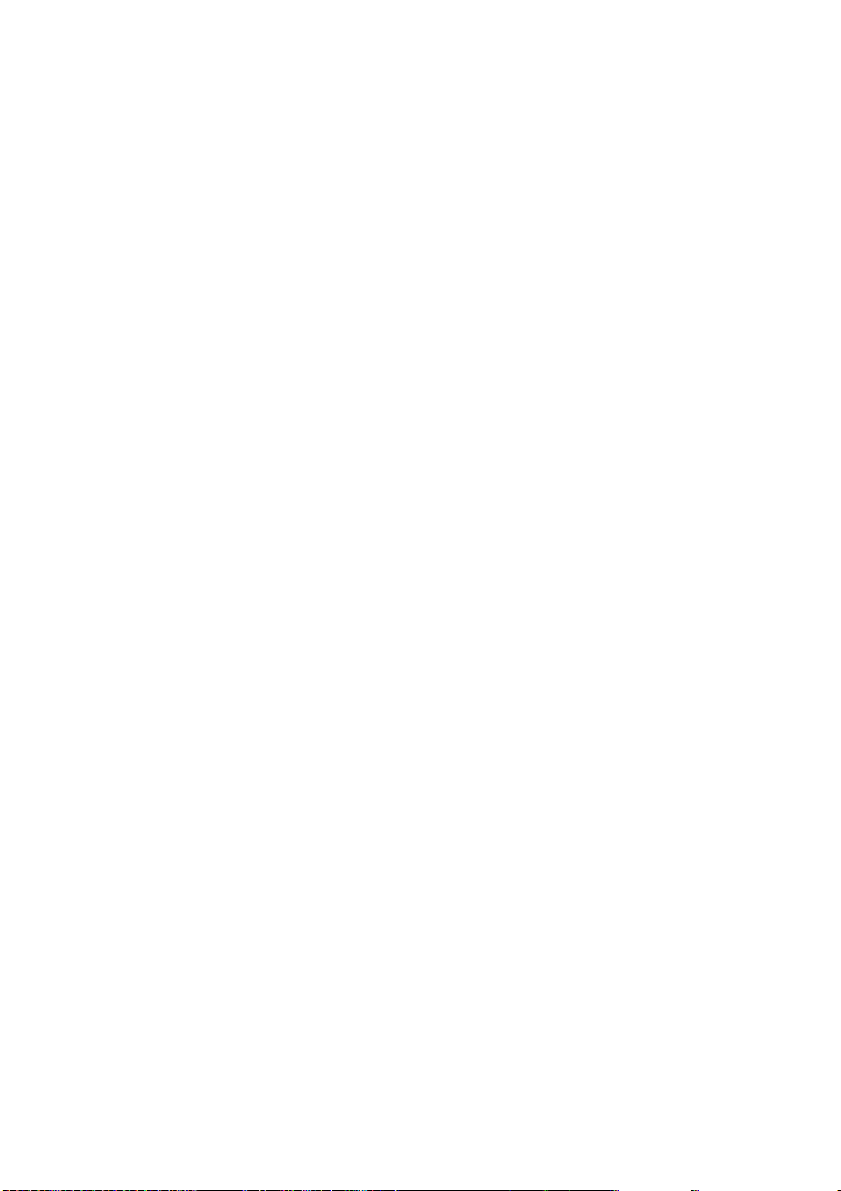
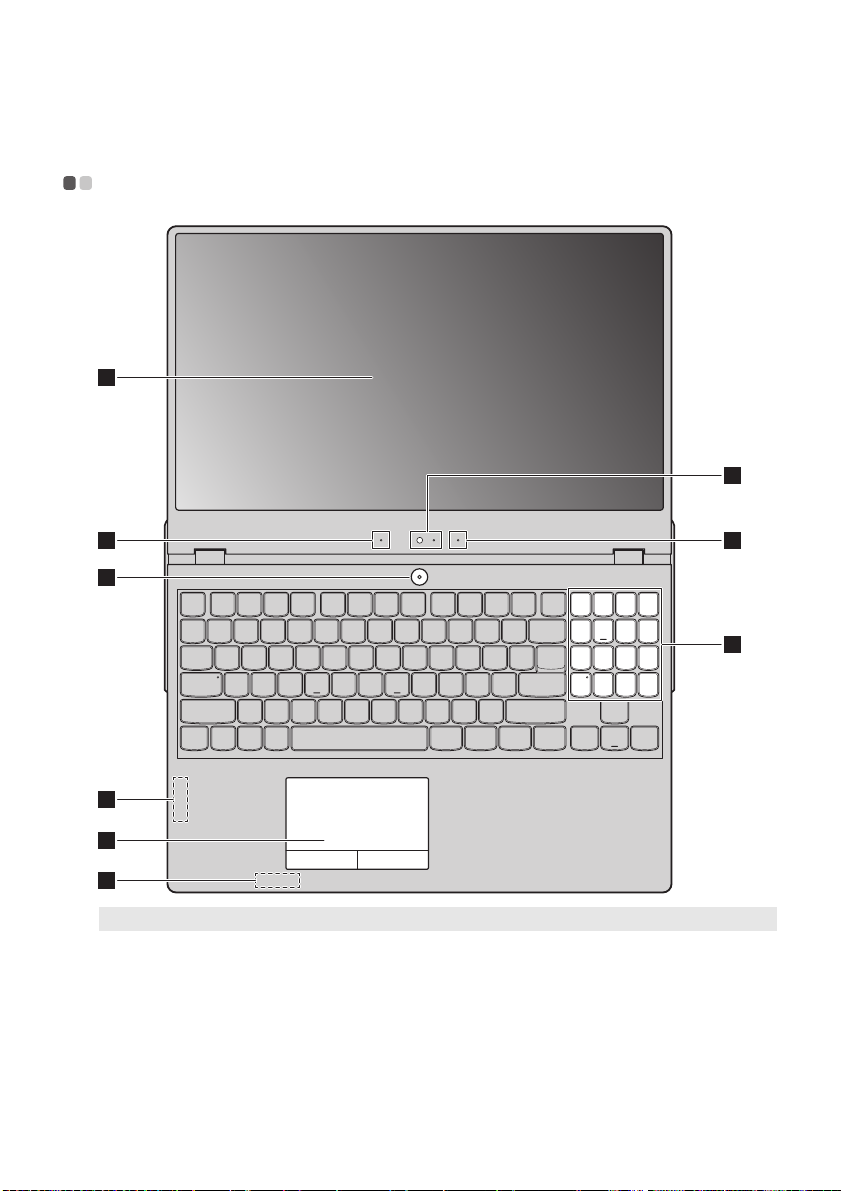
Глава 1. Общий обзор компьютера
3 3
1
4
6
7
6
2
5
Вид сверху - - - - - - - - - - - - - - - - - - - - - - - - - - - - - - - - - - - - - - - - - - - - - - - - - - - - - - - - - - - - - - - - - - - - - - - - - - - - - - - - - - - - - - - - - - - - - - - - - - - - - - - - - - - - - - - - - - -
Примечание. Пунктирной линией обозначены компоненты, которые не видны снаружи.
Внимание!
• Не раскрывайте панель дисплея больше чем на 180 градусов. При закрытии панели дисплея убедите сь, что
между панелью дисплея и клавиатурой не осталось ручек или других предметов. В противном случае панель
дисплея может быть повреждена.
1
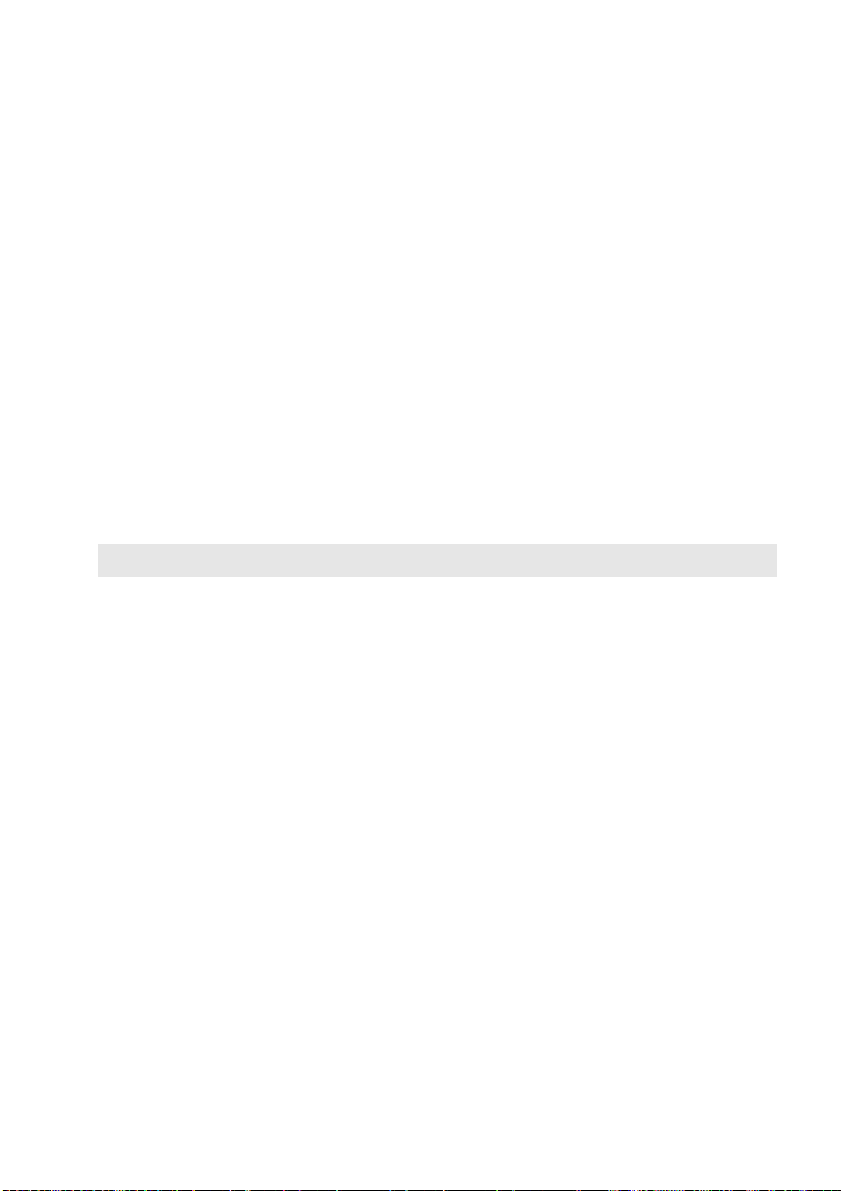
Глава 1. Общий обзор компьютера
Дисплей компьютера
a
Встроенная камера
b
Встроенный микрофон
c
Кнопка питания
d
Цифровая клавиатура
e
Антенны беспроводной
f
ЛВС
Сенсорный экран
g
Примечание. Для включения и отключения сенсорного экрана используйте сочетание клавиш Fn + F11.
Обеспечивает кристально чистое изображение.
Камера предназначена для видеосвязи и создания фото.
Используется для фиксации звуковых коле ба ни й, благодаря чему его
можно использовать для проведения видеоконференций, записи голосовых
сообщений или аудиозаписи.
Нажмите эту кнопку, чтобы включить компьюте р.
Дополнительные сведения см. в разделе «Использование клавиатуры» на
стр. 3.
Подключите адаптер беспроводной ЛВС для отправки и получения
радиосигналов.
Сенсорный экран работает как стандартная мышь.
Сенсорный экран. Для перемещения указателя по экрану ком пь ютера
проведите пальцем по сенсорному экрану в нужном направлении.
Кнопки сенсорного экрана. Левая и правая кнопки сенсорного экрана
работают так же, как левая и правая кнопки стандартной мыши.
2

Глава 1. Общий обзор компьютера
b
2
2
2
1
2
Использование клавиатуры
Цифровая клавиатура
Клавиатура оснащена отдельно вынесенными цифровыми клавишами. Чтобы включить или
отключить цифровую клавиатуру, нажмите клавишу Num Lock.
Сочетания функциональных клавиш
С помощью функциональных клавиш можно мгновенно переключать рабочие функции. Чтобы
использовать эту функцию, нажмите и удер жив айт е клавишу Fn ; затем нажмите одну из
функциональных клавиш .
a
3

Глава 1. Общий обзор компьютера
Ниже описано назначение всех функциональных клавиш.
Fn + F1: Включение/отключение звука.
Fn + F2: Уменьшение уровня громкости.
Fn + F3: Увеличение уровня громкости.
Fn + F4: Включение/отключение микрофона.
Fn + F5: Уменьшение яркости дисплея.
Fn + F6: Увеличение яркости дисплея.
Fn + F7:
Fn + F8: Включение/отключение режима полета.
Fn + F9: Открывает интерфейс настроек.
Fn + F10: Включение/отключение встроенной камеры.
Fn + F11: Включение/отключение сенсорного экрана.
Fn + F12: Активация функции вставки.
Fn + B: Активация функции прерывания.
Fn + P: Активация функции паузы.
Fn + K: Включение/выключение функции Scroll lock.
Fn + S: Активация системного запроса.
Fn + : Активация функции клавиши Pgup.
Fn + : Активация функции клавиши Pgdn.
Fn + : Активация функции клавиши Home.
Fn + : Активация функции клавиши End.
Fn + пробел:
Переключение устройства вывода изображения: дисплей
комп ьютера или внешнее устройство.
Настройка подсветки клавиатуры (выкл. тускло ярко
выкл.).
4
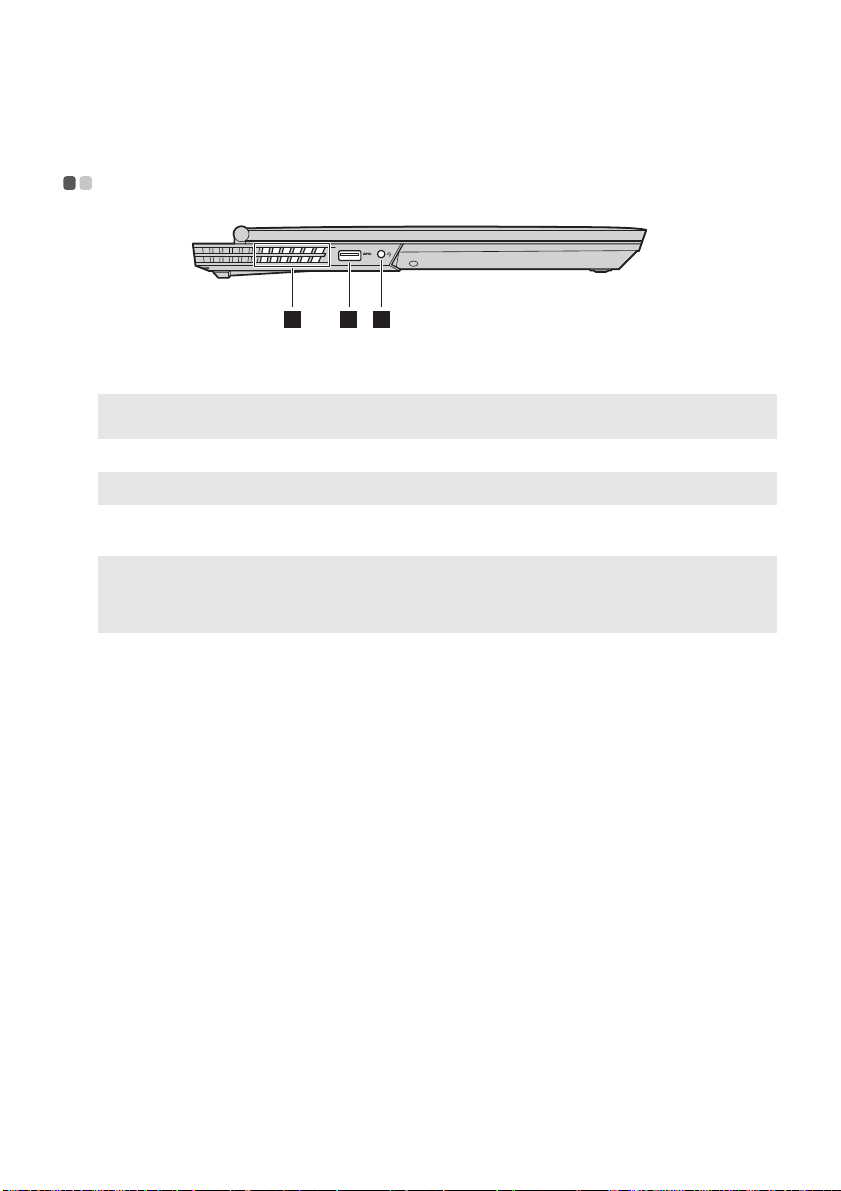
Глава 1. Общий обзор компьютера
1 2 3
Вид слева - - - - - - - - - - - - - - - - - - - - - - - - - - - - - - - - - - - - - - - - - - - - - - - - - - - - - - - - - - - - - - - - - - - - - - - - - - - - - - - - - - - - - - - - - - - - - - - - - - - - - - - - - - - - - - - - - - - - - -
Вентиляционные
a
Предназначены для отвода тепла.
отверстия
Примечание. Убеди те с ь, что вентиляционные отверстия не перекрыты, в противном случае компьюте р
Порт USB 3.1
b
Примечание. Дополнительные сведения см. в разделе «Подключение устройств USB» на стр. 9.
Комбинированное
c
может перегреться.
Позволяет подключать устройства USB.
Позволяет подключать гарнитуру.
звуковое гнездо
Примечания.
• Комбинированное звуковое гнездо не поддерживает стандартные микрофоны.
• Возможно, при подключении наушников или гарнитур сторонних производителей функция записи не будет
поддерживаться по причине использования разных промышленных стандартов.
5
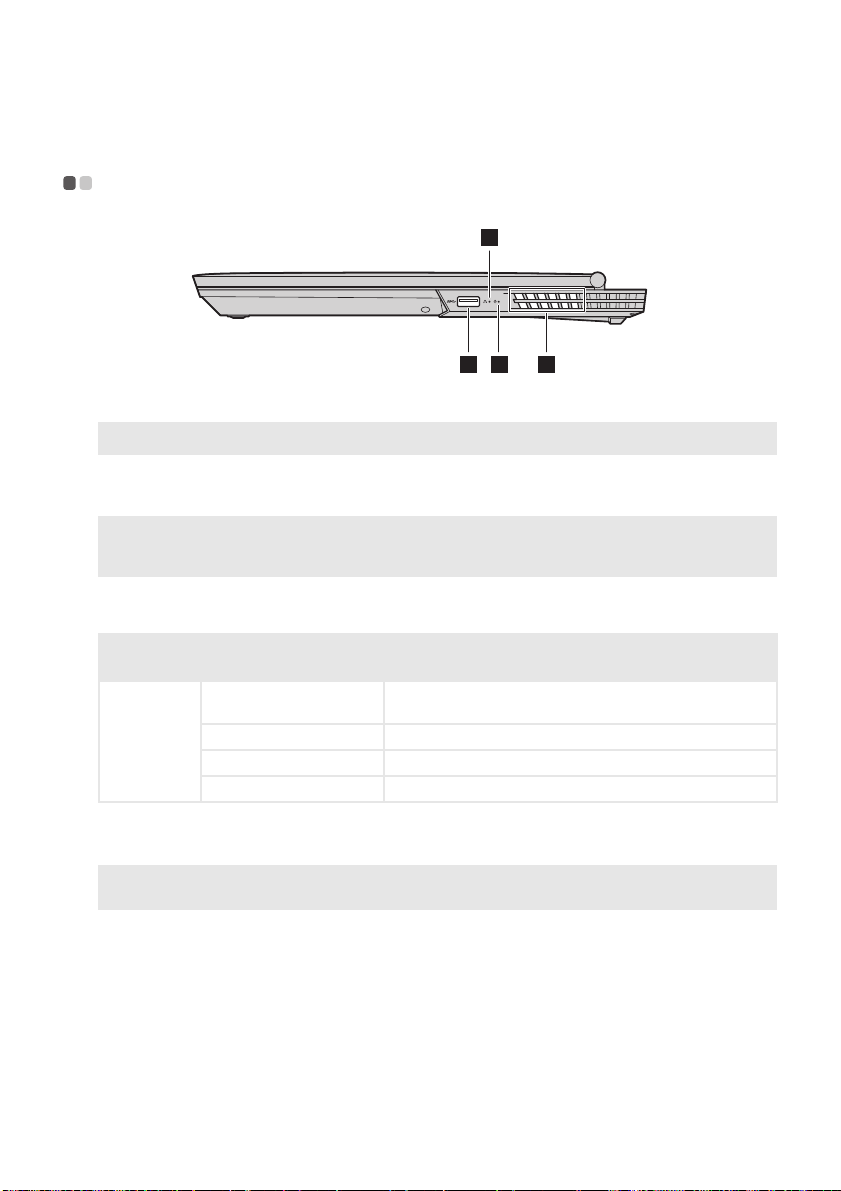
Глава 1. Общий обзор компьютера
41 3
2
Вид справа - - - - - - - - - - - - - - - - - - - - - - - - - - - - - - - - - - - - - - - - - - - - - - - - - - - - - - - - - - - - - - - - - - - - - - - - - - - - - - - - - - - - - - - - - - - - - - - - - - - - - - - - - - - - - - - - - - -
Порт USB 3.1
a
Примечание. Дополнительные сведения см. в разделе «Подключение устройств USB» на стр. 9.
Кнопка Novo
b
Примечания.
• Для нажатия кнопки Novo можно использовать скрепку или похожий предмет без острого конца.
• Дополнительные сведения см. в разделе «Система восстановления» на стр. 18.
Индикатор уровня
c
Позволяет подключать устройства USB.
Когда компьюте р отключен, нажмите эту кнопку, чтобы запустить систему
восстановления или программу настройки BIOS или войти в меню
загрузки.
заряда батареи
Индикатор
Индикатор
уровня
заряда
батареи
Вентиляционные
d
Состояние
индикатора
Включен
(непрерывный белый)
Быстро мигающий белый Батарея имеет заряд от 1% до 20% и комп ью те р включен.
Медленно мигает белым Компьютер находится в спящем режиме или экран отключен.
Не горит Компьютер выключен.
Предназначены для отвода тепла.
Батарея имеет заряд от 20% до 100% и ком пьютер включен.
Значение
отверстия
Примечание. Убеди те с ь, что вентиляционные отверстия не перекрыты, в противном случае компьюте р
может перегреться.
6
